Obs!: Denne artikkelen er ikke relevant lenger og vil snart bli fjernet. Vi fjerner koblinger vi vet om for å forhindre problemer med feilmeldingen «Siden ble ikke funnet». Hvis du har opprettet koblinger til denne siden, bør du fjerne dem, slik at vi sammen bidrar til å holde orden på nettet.
Når du oppretter en SmartArt-grafikk, velger du et oppsett fra en kategori eller en type SmartArt-grafikk. Hver type inneholder en rekke oppsett. Du kan for eksempel velge oppsett for sirkulær krets fra syklus type.
I denne artikkelen
Oversikt over hvordan du endrer oppsett og typer for SmartArt-grafikk
Noen oppsett for SmartArt-grafikk inneholder et fast antall figurer. Oppsettet mot vekts-piler i Relasjons typen er for eksempel utformet for å representere bare to motstående ideer eller begreper, og det kan derfor bare være to av figurene som inneholder tekst.
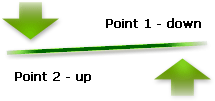
Hvis du vil formidle mer enn to ideer, bytter du til et oppsett som har mer enn to figurer tilgjengelig for tekst, for eksempel oppsettet pyramide liste . Vær oppmerksom på at når du endrer oppsett eller typer for SmartArt-grafikk, kan du endre den tydelige betydningen av informasjonen din. Et oppsett som viser piler som alle peker mot høyre, for eksempel Grunnleggende prosess i prosess typen, har en annen betydning enn den som viser en pil ordnet i en sirkel, for eksempel Kontinuerlig krets i syklus typen.
Du kan både legge til og slette figurer i de fleste SmartArt-grafikk, og endre plasseringen av de ulike figurene, slik at du bør velge et oppsett som gir den beste visuelle representasjonen av dataene. Justeringen og plasseringen av figurene oppdateres automatisk når du legger til eller fjerner figurer eller redigerer teksten, basert på antallet figurer og tekst mengden i figurene.
Hvis du tilpasser en SmartArt-grafikk, og deretter endrer oppsettet for SmartArt-grafikken senere, kan det hende at noen av tilpasningene ikke overføres til det nye oppsettet. Hvis du imidlertid bytter tilbake til det opprinnelige oppsettet før du lagrer og lukker gjeldende dokument, vises alle tilpasningene på nytt i det opprinnelige oppsettet.
Noen tilpasninger overføres ikke fordi de kanskje ikke ser bra ut i det nye oppsettet. Tabellen nedenfor viser hvilke tilpasninger som lagres, og hvilke som går tapt.
|
Tilpasninger overført |
Tilpasninger som ikke er overført |
|
Farger (inkludert linje-og fyll stiler) |
Roterende figurer |
|
Stiler (inkludert både de som brukes på enkelt figurer og de som brukes på en hel SmartArt-grafikk) |
Vende figurer |
|
Effekter (for eksempel skygger, gjen speilinger, skrå kanter og glød) |
Omplassering av figurer |
|
Formatering brukt på tekst |
Endre størrelse på figurer |
|
Endringer i figur geometri (for eksempel fra en sirkel til en firkant) |
|
|
Endringer i retning fra høyre mot venstre eller fra venstre mot høyre |
Endre oppsettet for en SmartArt-grafikk
-
Klikk SmartArt-grafikken som har oppsettet du vil endre.
-
Klikk oppsettet du vil bruke, i Oppsett -gruppen på utforming -fanen under SmartArt-verktøy.
Hvis du vil se alle de tilgjengelige oppsettene i én type, klikker du mer -knappen

Hvis fanene SmartArt-verktøy eller Utforming ikke vises, kontrollerer du at du har merket SmartArt-grafikk.
Endre typen for en SmartArt-grafikk
-
Klikk SmartArt-grafikken som har typen du vil endre.
-
Klikk mer -knappen

Hvis fanene SmartArt-verktøy eller Utforming ikke vises, kontrollerer du at du har merket SmartArt-grafikk.
-
Klikk typen og oppsettet du vil bruke.










